 Rozpis zakázky
Rozpis zakázky
Do rozpisu zakázky lze vkládat:
- Výběrem zboží se značkou přímo z ceníku.
- Prázdné řádky.
- Řádky obsahující text, bez částek.
- Libovolnou položku, u níž lze pak vyplnit text, měrnou jednotku, množství, sazbu DPH.
Nový řádek rozpisu zakázky :
Menu Z_Rozpis Rychlý rozpis ALT+Q
Tlačítko
 - nový řádek
- nový řádekKlávesa F6
Zboží z ceníku se značkou
Takové zboží se může do rozpisu vyplnit buď z menu Rozpis Rychlý rozpis nebo přímo na záložce Rozpis založením nového řádku rozpisu klávesou F6 nebo  .
.
Rychlý rozpis z menu Rozpis
Rychlá klávesa ALT+Q
Tento způsob urychluje zadávání položek z ceníku do rozpisu zakázky, ale lze pouze vkládat jednotlivé zboží z ceníku. Nelze vkládat prázdné řádky, text nebo provádět jiné úpravy rozpisu zakázky.
Při použití se zobrazí zboží z ceníku. Zobrazí se celý ceník.
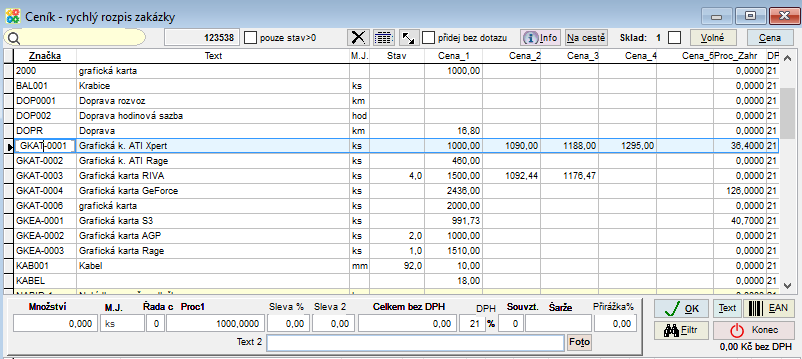
Na vybrané položce po stisku klávesy ENTER se kurzor nastaví do editačního řádku. Jednotlivé značky lze v rychlém rozpisu Zakázky vyhledávat také čtečkou čárových kódů viz kapitola Čtečka - Zakázky.
Výběr se potvrdí Entrem nebo OK.
Z ceníku se načte: značka, text, měrná jednotka, prodejní cena bez DPH před slevou, částka DPH, prodejní cena s DPH. Ovšem, když jsou v ceníku vyplněny. Prodejní cena se načte podle řady cen, která je zvolena na kartě faktury - položka Řc.
Mohou se vyplnit položky:
- Množství - Pokud požadované množství není na skladě, zobrazí se o tom informace. Uživatel má možnost přepsat množství na zakázce podle stavu skladu nebo je ponechat.

ANO - množství na zakázce se upraví podle stavu skladu.
NE - zapíše se do rozpisu zakázky požadované množství i když není na skladu.
Prodejní cena bez DPH - Nabídnutou prodejní cenu lze změnit. Tato cena odpovídá ceně v ceníku podle nastavení řady cen v hlavičce faktury. Prodejní ceny nemusí být v ceníku uvedeny, potom se cena vyplní.
DPH - Nabídnutou sazbu DPH z ceníku lze změnit. Automaticky se přepočítá částka ceny s DPH.
Celková cena - dopočítává se automaticky okamžitě při editaci řádku. Zapisuje se: celková cena bez DPH, před slevou, po slevě, částka DPH, cena s DPH. Šarže, zapíše se šarže zboží
Při vkládání položek ceníku pomocí rychlého rozpisu lze také zadat:
Sleva - řádková sleva
Pro vložení řádkových slev se může také použít činnost Řádkové slevy z menu Z_Rozpis.Souvztažnost - zadává se pokud má každý řádek rozpisu jinou souvztažnost. Jinak se souvztažnost zadává v hlavičce zakázky.
Ovládací prvek tabulky ceníku je mřížka. Kliknutím na nadpis sloupců Značka, Text, Měrná jednotka a Prodejní cena se sloupce setřídí vzestupně a dvouklikem sestupně. V těchto sloupcích je možné použít i inkrementální vyhledávání, které slouží k rychlému vyhledávání zboží. Položku vybíráme tak, že podle aktuálně nastaveného indexu zapisujeme buď text tj. název nebo značku zboží a tato položka je již v průběhu zapisování vyhledávána.
Pro nastavení zobrazených sloupců v rychlém rozpisu se použije tlačítko v pravém rohu  - Zobrazení tabulky.
- Zobrazení tabulky.
Tlačítko 
Tlačítka v rychlém rozpisu
Tlačítka v pravém dolním rohu:
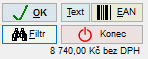
Potvrzením tlačítkem  dojde k zařazení zboží do rozpisu zakázky a je možné pokračovat v zadávání dalšího zboží do rozpisu zakázky. Nepotvrdíme-li tuto volbu, je možné se vrátit do ceníku klávesou PageUp, potom nedojde k zapsání položky do rozpisu zakázky.
dojde k zařazení zboží do rozpisu zakázky a je možné pokračovat v zadávání dalšího zboží do rozpisu zakázky. Nepotvrdíme-li tuto volbu, je možné se vrátit do ceníku klávesou PageUp, potom nedojde k zapsání položky do rozpisu zakázky.
Tlačítko  - ukončí vkládání položek a přepne do rozpisu zakázky.
- ukončí vkládání položek a přepne do rozpisu zakázky.
Tlačítko  - rychlé vyhledávání ceníkové karty Hledej - filtr.
- rychlé vyhledávání ceníkové karty Hledej - filtr.
Tlačítko  - zadávání zboží pomocí čárového kódu. Kód se buď zapíše nebo sejme čtečkou čárových kódů.
- zadávání zboží pomocí čárového kódu. Kód se buď zapíše nebo sejme čtečkou čárových kódů.
Text do rozpisu zakázky
Tlačítko  - umožní vyplnit v rozpisu zakázky řádek s textem.
- umožní vyplnit v rozpisu zakázky řádek s textem.
Pod těmito tlačítky se zobrazuje celková částka bez DPH ze zakázky.
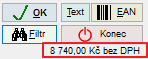
Horní tlačítka:
V horní části rychlého rozpisu je zobrazeno také číslo zakázky.


 - bude v tabulce nabízeno pouze to zboží, které je na skladech k dispozici. Tj. budou se zobrazovat pouze ceníkové karty zboží, které je na skladu.
- bude v tabulce nabízeno pouze to zboží, které je na skladech k dispozici. Tj. budou se zobrazovat pouze ceníkové karty zboží, které je na skladu.
 - zobrazují se všechny ceníkové karty i zboží, které není na skladu.
- zobrazují se všechny ceníkové karty i zboží, které není na skladu.
- zobrazují se pouze položky, které jsou zapsané v ceníku na záložce Marže, cenové výjimky
 - jsou zobrazeny řádky označené jako zrušené.
- jsou zobrazeny řádky označené jako zrušené.
 - řádky označené jako zrušené nejsou zobrazeny.
- řádky označené jako zrušené nejsou zobrazeny.
Tlačítko  - nastavení sloupců rychlého rozpisu.
- nastavení sloupců rychlého rozpisu.
Tlačítko  - uloží velikost okna, pokud si ji uživatel změní.
- uloží velikost okna, pokud si ji uživatel změní.
 - pro opakované přidání stejného zboží. Nebude se zobrazovat dotaz:
- pro opakované přidání stejného zboží. Nebude se zobrazovat dotaz:

 - přepne do tabulky Info o zboží.
- přepne do tabulky Info o zboží.
 - otevře tabulku Informace o ceně
- otevře tabulku Informace o ceně
Tlačítko  - pro aktuální zboží zobrazí stav z agendy objednávek. To je zboží, které je objednané u dodavatelů.
- pro aktuální zboží zobrazí stav z agendy objednávek. To je zboží, které je objednané u dodavatelů.
Tlačítko  ) - zobrazí stav skladu, rezervované a volné zboží. Zobrazení u jednotlivého zboží
) - zobrazí stav skladu, rezervované a volné zboží. Zobrazení u jednotlivého zboží
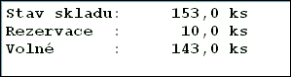
Zobrazení pro sadu. Je-li položka ceníku sada.

- Zobrazí se zboží, které obsahuje sada.
- Volné - počet, který je na skladu k dispozici.
- Počet1 - počet, který je v sadě.
- Počet sad - počet sad, které lze sestavit ze zboží, které je na skladu.
 - bude v tabulce nabízeno pouze to zboží, které je na skladu 1.
- bude v tabulce nabízeno pouze to zboží, které je na skladu 1.
Tlačítko  - zobrazí celkovou cenu ze zakázky, a to bez DPH i s DPH.
- zobrazí celkovou cenu ze zakázky, a to bez DPH i s DPH.
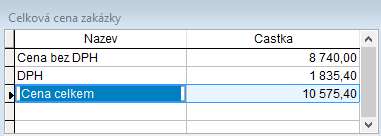
Lištové menu Z_Rozpis
Rychlý rozpis ALT+Q
Vlož dlouhý text
Řádkové slevy
Hromadná úprava cen
Doplnit bundle Viz. kapitola: Bundle (balíčky) pro vybrané odběratele.
Import do rozpisu podle EAN z XLS - speciální import ze souboru XLS, který obsahuje seznam zboží.
Vlož dlouhý text
Menu Z_Rozpis Vlož dlouhý text. Do tohoto okna se zapíše dlouhý text, který je na více řádků. Při tisku zakázky je tento text tisknut na celou šířku zakázky.
Řádkové slevy
Použití pro zapisování řádkových slev přímo do rozpisu zakázky. Program upozorní, pokud je už na zakázku vystavená faktura.

Pro každý řádek rozpisu je možné zapsat 2 slevy. Slevy se zapisují v %. V této tabulce je také možné předepsat pro každý řádek faktury odlišnou souvztažnost. V případě, že jsou v programu nastavena práva přístupu: Práce s řádkovou slevou je povolena na právo přístupu: SLEVA_R - Řádkové slevy. Pokud není toto právo zadáno, není možno měnit řádkové slevy na zakázce.
Hromadné úprava cen
Je možné hromadně změnit prodejní ceny v rozpisu zakázky u jednotlivého zboží.

Vkládání řádku klávesou F6 nebo tlačítkem
 .
.

Po vložení nového řádku rozpisu se kurzor nastaví na první položku editačního řádku - text.
Pokud vkládáme zboží z ceníku, použijeme klávesu F1 pro zobrazení ceníku. Z ceníku se zobrazují položky značka a text. Výběr se potvrdí Entrem nebo OK. U obou sloupců lze využít inkrementální vyhledávání.
Po vložení nového řádku rozpisu např. F6 se kurzor nastaví na první položku editačního řádku - text.
Z ceníku se načte: značka, text, měrná jednotka, prodejní cena bez DPH před slevou, částka DPH, prodejní cena s DPH. Ovšem, když jsou ceny v ceníku vyplněny.
Na položce prodejní cena se na klávesu F1 zobrazí všechny prodejní cena 1 - 5, pokud jsou vyplněny v ceníku.
Dále se mohou vyplnit položky:
- Množství
- Slevit - Položka Slevit se používá, když je tento řádek vyloučen z celkové slevy za doklad. Vyplňuje se N = neuplatňovat dokladovou slevu.
- Slevy 1, 2 - řádkové slevy. Vyplní sleva v procentech pro toto zboží.
- Prodejní cena bez DPH - nabídnutou prodejní cenu lze změnit. Tato cena odpovídá ceně v ceníku podle nastavení řady cen v hlavičce faktury. Prodejní ceny nemusí být v ceníku uvedeny, potom cenu vyplníme.
- DPH - nabídnutou sazbu DPH z ceníku lze změnit. Automaticky se přepočítá částka s DPH.
Celková cena - dopočítává se automaticky okamžitě při editaci řádku. Zapisuje se: celková cena bez DPH, před slevou, po slevě, částka DPH, cena s DPH.
Šarže - zapíše se šarže zboží. Klávesa F1 nabídne seznam nevyskladněných šarží dané značky. K tomu je nutné, aby byl určen v zakázce sklad. Tj. pokud není určen, tak výběr skladu proběhne před zadáním šarže.
Záruka - vyplní se počet měsíců záruky.
Termín - datum dodání pro jedno zboží.
Souvztažnost - pokud je v ceníku vyplněna souvztažnost se automaticky do řádku s tímto zbožím zapíše tato souvztažnost.
Nastavení parametrů: Souvztažnosti do rozpisu vydané faktury podle ceníku - ANO. Jinak lze souvztažnost zapsat ručně. Slouží pro fakturu, když se ze zakázky vytváří faktura, která se potom zaúčtovává. Souvztažnost se přenese do faktury činností Zakázka Faktura nebo do výdejky činností Zakázka Výdejka.
Ukončení vkládání, zařazení řádku do rozpisu -  nebo klávesa PageDown.
nebo klávesa PageDown.
ECS - ukončení bez zařazení řádku do rozpisu.
Po ukončení vkládání řádku, se řádek zapíše do rozpisu zakázky a současně se přepočítá celková cena za řádek i celková cena na zakázce.
Parametry:

V rychlém rozpisu zak. ceny s DPH
Zobrazovat nákupní cenu v rychlém rozpisu zakázky
ANO - zobrazuje se nákupní cena v tabulce rychlého rozpisu.
NE - v tabulce rychlého rozpisu zakázky se nákupní cena nezobrazuje.
Zobrazovat rezervace v rychlém rozpisu zakázky
Prodejní cena v rychlém rozpisu se řídí obecnými pravidly. Viz. kapitola Prodejní cena v rychlém rozpisu.
Další položky v zakázce

Množství - počet z rozpisu zakázky.
Faktura - vyplní se automaticky při fakturování zakázky - množství na faktuře.
Uspokojeno - vyplní se automaticky při vystavení výdejky - množství na výdejce.
Zapůjčeno - vyplní se automaticky při převodu do zápůjčního skladu (používá se pro pronájem zboží).
Objednáno - vyplní se automaticky, pokud vystavujeme objednávku činností Načtení zakázky. Do zakázky se potom zapíše objednané množství.
Dodávka - vyplní se automaticky, pokud se použije činnost ve Skladové evidenci Příjemka Dodávka nebo v agendě Objednávky Dodávka.
Klávesa Enter na aktuálním řádku rozpisu zobrazí rozepsané pohyby pro jednu značku.
Fakturováno
Vydáno

Související témata
Hledej - filtr | Info o zboží | Zobrazení tabulky | Prodejní cena v rychlém rozpisu | Zakázky | Položky | Vkládání zakázky | Oprava, zrušení zakázky |© Ing. Zdeněk Krejčí Com-Sys Software, 1990-2025 • Poslední úprava: 22.08.2022
Nahlásit potíže s kapitolou

 Rozpis zakázky
Rozpis zakázky
 -
- 